
一、Postman介绍

1、基础功能
(1)常见类型的接口请求
Postman 支持多种 HTTP 请求方法,如 GET、POST、PUT、PATCH、DELETE 等,可以方便地构造不同类型的接口请求来与后端服务进行交互。
(2)解析接口响应数据
能够清晰地展示接口返回的各种数据格式,如 JSON、XML 等,并且可以帮助用户快速理解和提取关键信息。
(3)接口管理
可以对众多接口进行分类、分组管理,便于查找和组织,同时方便对不同项目或场景下的接口进行高效维护。
(4)批量执行接口请求
能够同时执行多个接口请求,这对于需要进行大规模测试或自动化场景非常有用,可大大提高效率。
(5)断言
通过设置断言条件,可以验证接口响应是否符合预期,比如检查特定字段的值、状态码等,确保接口功能的正确性。
(6)变量
可以定义各种全局变量、环境变量等,在不同的请求中灵活使用,方便参数化测试和动态配置。
(7)日志调试
提供详细的请求和响应日志,帮助用户快速定位问题和排查错误,更好地进行调试工作。
(8)返回值获取
可以方便地获取接口返回值中的特定数据,并将其用于后续的操作或其他接口请求中,实现数据的传递和关联。
(9)多接口关联
在一系列相关接口中,可以通过提取前一个接口的返回值来作为下一个接口的输入参数,从而实现复杂业务流程的模拟和测试。
2、快捷功能
(1)快速填写请求头信息
Postman 提供了便捷的界面,让用户可以迅速填入所需的请求头字段和对应的值,节省手动输入的时间和精力,确保请求头信息的准确设置。
(2)快速填写参数
能够方便地为请求添加各种参数,如查询参数、表单参数等,通过直观的界面操作快速完成参数的配置。
(3)快速实现创建一个请求
只需简单几步操作就能快速生成一个新的接口请求,大大提高了创建请求的效率,使测试和开发流程更加流畅。
(4)快速查询和替换
可以在大量的请求和响应数据中快速进行特定内容的查询和替换,便于快速定位和修改相关信息。
(5)继承集合认证
当在集合级别设置了认证信息时,集合内的请求可以自动继承这些认证,无需逐个请求单独设置,简化了认证配置的过程。
(6)批量断言
可以一次性对多个请求设置断言,快速验证多个接口的执行结果是否符合预期,提升了测试的整体性和效率。
3、高级用法
(1)读取文件进行参数化
可以从外部文件(如 CSV、JSON 等)读取数据并将其作为参数应用到请求中,实现灵活的参数化测试,能够处理大量不同的测试场景。
(2)生成测试报告
Postman 能够生成详细的测试报告,包括请求执行情况、断言结果等,方便对测试过程和结果进行评估和分析。
(3)代码中发送请求
通过与编程语言结合,可以在代码中使用 Postman 的功能来发送接口请求,实现更复杂的自动化测试框架。
(4)连接数据库
可以与数据库进行连接,以便在测试过程中验证接口与数据库交互的正确性,或者获取数据库中的数据用于接口测试。
(5)编写接口文档
利用 Postman 可以方便地编写清晰、详细的接口文档,包括接口描述、参数、请求示例等,便于团队成员理解和使用接口。
(6)代码同步与分支管理
可以实现代码的同步和对不同分支的管理,确保不同版本的测试代码和配置能够有效协同和维护。
(7)mock 服务
能够创建模拟服务,在实际后端服务不可用或还未开发完成时,模拟接口的响应,便于前端开发和测试的进行。
(8)Apis
可以对多个相关接口进行组织和管理,形成一个整体的 API 集合,方便进行更系统的测试和维护。
(9)使用工作空间
划分不同的工作空间,便于对不同项目或测试场景进行隔离和管理,提高工作的组织性和效率。
(10)监控
可以对接口的性能、可用性等进行监控,及时发现问题并采取措施,确保接口的稳定运行。
二、Postman安装
Postman 分为浏览器Web版本与桌面客户端版本。
浏览器Web版本
无需安装,直接访问:https://web.postman.co/ 即可。
Windows安装客户端
访问 Postman 官方下载地址:Download Postman | Get Started for Free
访问网站后,会根据操作系统自动匹配下载包。

下载完安装包后,双击安装包进入到安装页面进行安装,安装完成后,首次打开,会提示用户登录或注册。

如果是个人使用,无需注册,可以选择跳过,跳过后会进入到Postman首页。
如果是团队使用,可以进行注册,注册完成后可以使用账号进入团队工作区。
MacOS安装客户端
1、通过 brew 安装(需要确保已经安装了 brew )
brew install --cask postman2、通过软件包安装
访问 Postman 官方下载地址:Download Postman | Get Started for Free
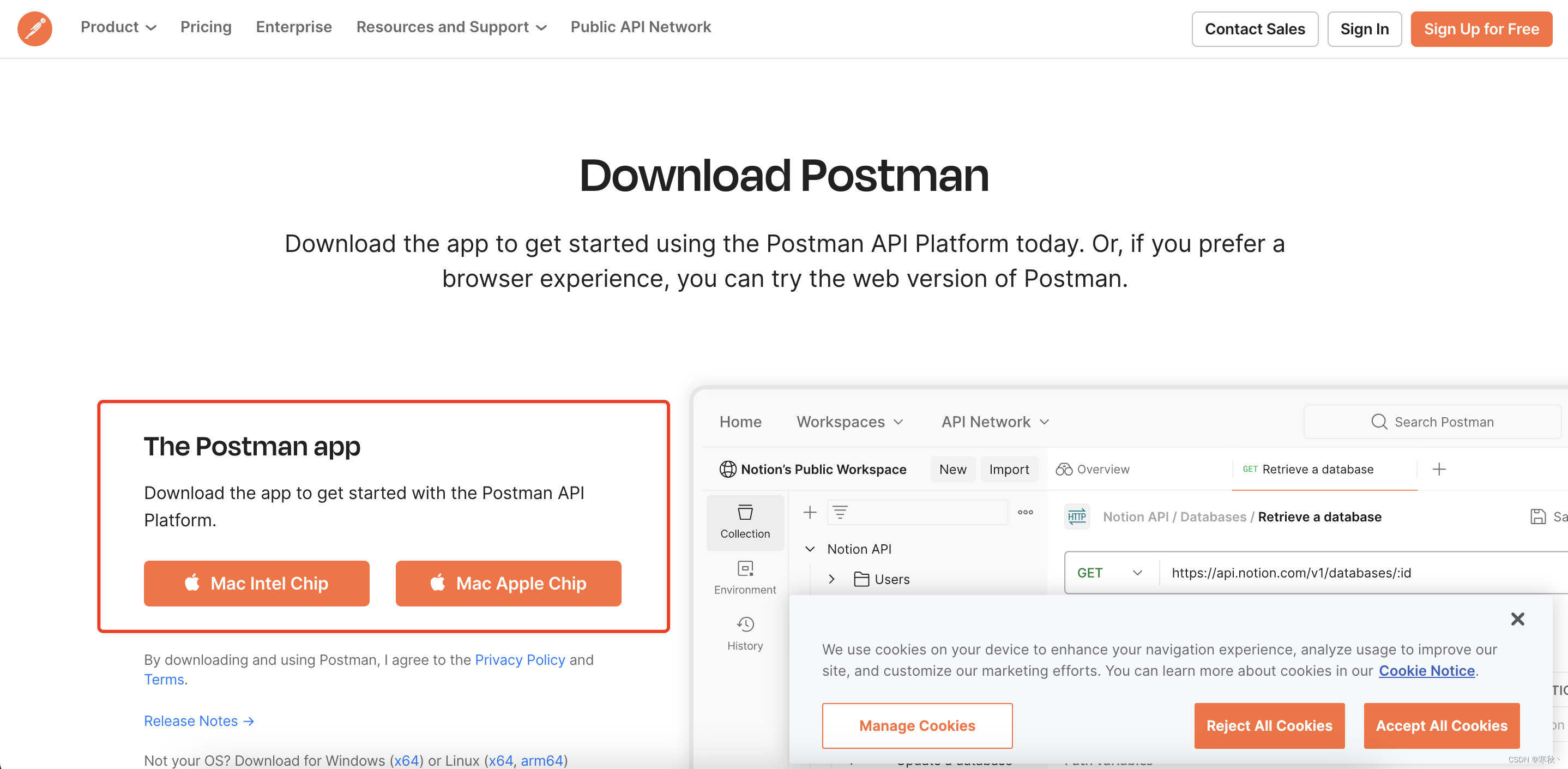
Intel芯片的Mac选择左边按钮,苹果M芯片的Mac选择右边按钮。
下载过程中显示是zip包

下载完成后,对压缩包进行解压

将解压后的 Postman.app 文件拖拽到 Applications 里,在LaunchPad 里查找Postman 软件。
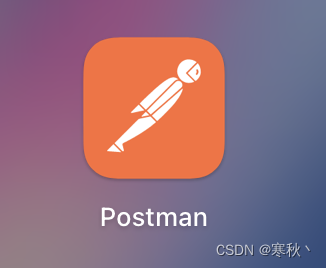
此时打开 Postman 就已经安装完成了!!
后续会继续跟大家分享关于 Postman 的用法...























 9891
9891

 被折叠的 条评论
为什么被折叠?
被折叠的 条评论
为什么被折叠?










